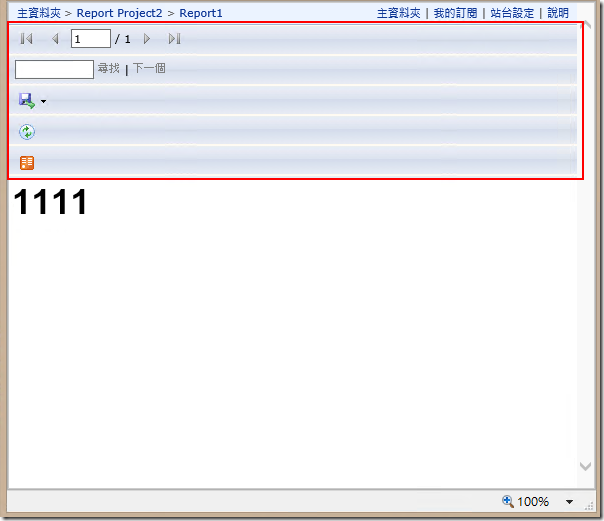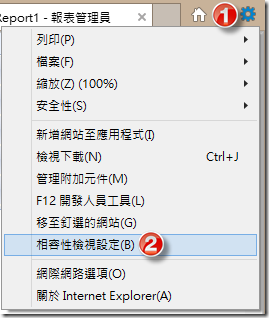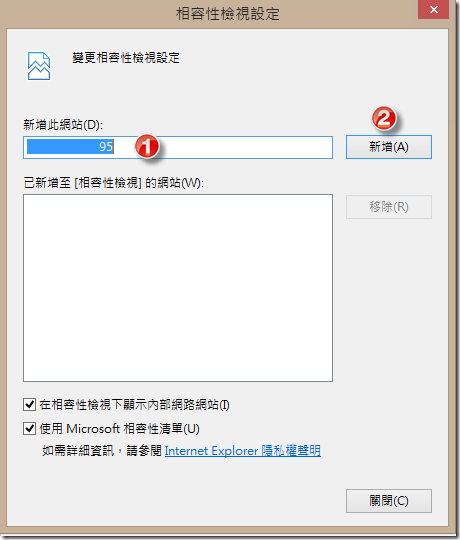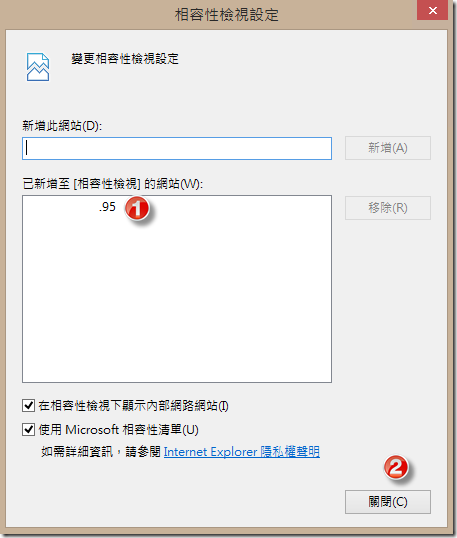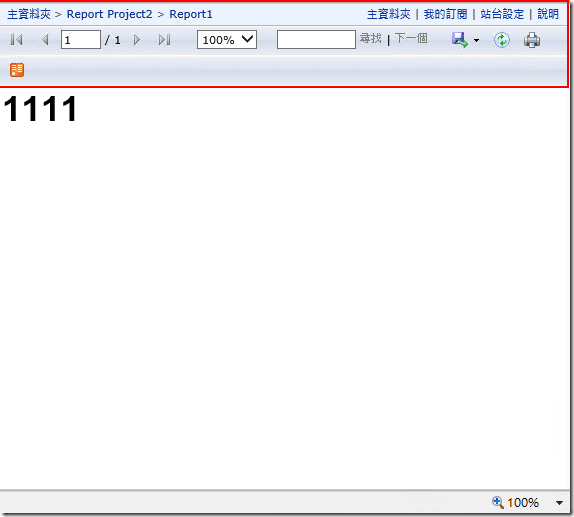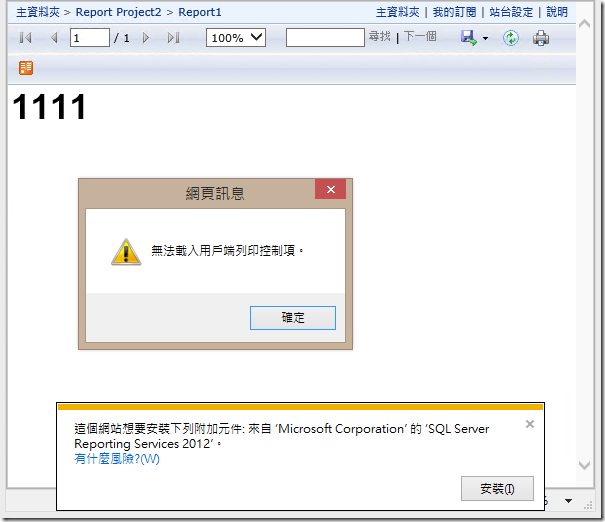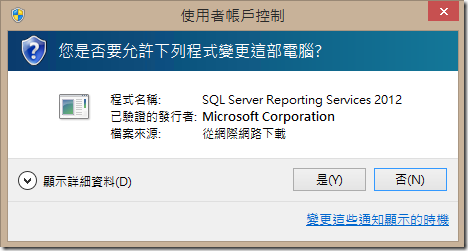本文將介紹如何使用使用IE 11瀏覽SSRS 2012報表。
情境描述
當您使用IE 11瀏覽SSRS 2012上的報表時,可能會發生版面無法正常顯示的狀況(如下圖),甚至連預期應該要出現的列印按鈕也不見了。
要解決這樣的方式其實只需要透過簡單的設定就可以讓SSRS 2012上的報表正常顯示並可進行列印,請見後續的說明。
設定相容性層級
由於IE 11與SSRS 2012的報表相容性有些瑕疵,導致報表呈現時版面亂掉,因此您可以藉由設定IE的相容性層級的方式來解決報表呈現的問題。
請於IE視窗右上角點選【設定>相容性檢視設定】。
在相容性檢視設定視窗中您會看到您正在瀏覽的網址已經在【新增此網站】的文字方塊中,請直接按新增。
新增成功後您將可以在【已新增至[相容性檢視]的網站】清單中看到您所要用相容性檢視的網址,接著按關閉來重新整理網頁。
若設定正確您將在網頁重新載入後看到SSRS報表的顯示版面已經正常,原本消失的列印按鈕也出現了。
安裝報表列印的ActiveX
當您按下列印按鈕時您應該會看到如下圖的錯誤訊息,告訴您無法載入用戶端列印控制項,這是因為報表的列印功能是採用ActiveX元件,因此您必須點選IE下方的安裝按鈕來安裝必要的列印元件。
由於安裝ActiveX元件會被作業系統阻攔下來,詢問您是否允許安裝,此時當然是按是。
稍等一下之後,ActiveX元件安裝完畢您就可以看到列印的對話視窗。
結論
總結來說,雖然IE 11和SSRS報表有些相容性問題,但經過相容性檢視的設定以及安裝相關列印元件後即可正常運作,若您無法順利安裝列印用的ActiveX元件,可以嘗試把該網站加入信任網站再看看是否會出現安裝ActiveX元件的訊息。